#Windows 11 Systemanforderungen: Das muss dein PC können

Inhaltsverzeichnis
„Windows 11 Systemanforderungen: Das muss dein PC können“

In diesem Beitrag zeigen wir dir, was dein PC können muss, um Windows 11 zu installieren und welche Möglichkeiten du hast, deinen bestehenden PC aufzurüsten.
Windows 11 Systemanforderungen im Überblick
Zuerst eine kurze Übersicht, welche technischen Daten dein PC oder Laptop vorweisen muss. Im Laufe des Beitrags gehen wir auf die einzelnen Punkte detaillierter ein. Um Windows 11 zu installieren, benötigt man laut Microsoft:
- einen unterstützten 64-Bit Prozessor mit mindestens 2 Kernen und 1 GHz Leistung
- 4 GB Arbeitsspeicher
- 64 GB Festplattenspeicher
- ein TP-Modul Version 2.0
- eine DirektX 12 kompatible Grafikkarte oder APU
- Bildschirm mit 1280 x 720 Pixeln und mindestens 9 Zoll
- eine bestehende Internetverbindung (nur Windows 11 Home)
Prozessor: Viele alte Modelle fliegen raus
Mit Windows 11 streicht Microsoft die Liste der unterstützten Prozessoren ordentlich zusammen. So werden Intel Core i Prozessoren der 7. Generation oder älter sowie die erste Ryzen-Generation nicht mehr unterstützt. Eine Liste mit allen unterstützen AMD- und Intel-Prozessoren findest du bei Microsoft. Als Faustregel gilt: Alle Modelle die vor 2017 auf den Markt gekommen sind – sind raus.
Um nachzusehen, welcher Prozessor in deinem PC oder Notebook steckt, kannst du mit der Tastenkombination WIN+I die Einstellungen öffnen. Unter dem Punkt „System“ und dann „Info“ siehst du den verbauten Prozessor. Möglicherweise kannst du Windows 11 auch installieren, wenn dein Prozessor nicht auf dieser Liste steht. Insbesondere ältere Intel Core i5 oder i7 sollten mühelos in der Lage sein, Windows 11 auszuführen. Möglich, dass du hier nur auf einige Features wie die Unterstützung von Android Apps verzichten musst. Bevor du auf ein neues Modell umsteigst, solltest du den Release von Windows 11 im Herbst abwarten.
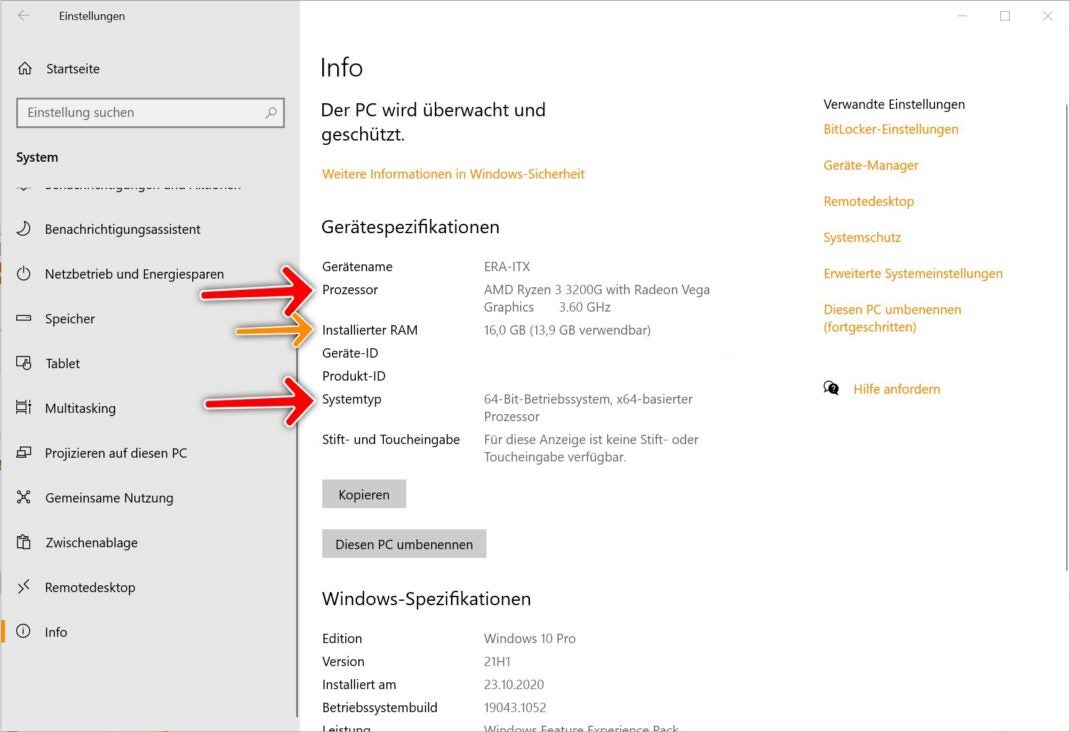
Ganz wichtig ist hingegen der Systemtyp, den du auf derselben Seite in den Einstellungen einsehen kannst. Hier sollte „64-Bit-Betriebssystem, x64-basierter Prozessor“ stehen. X32-basierte Prozessoren sind definitiv raus. Wenn nur das Betriebssystem 32-Bit ist, müsstest du Windows komplett neu installieren.
Arbeitsspeicher und Festplatte: Windows 11 will mehr Platz
Auch wenn die aktuelle Vorab-Version von Windows 11 nur unwesentlich mehr Platz auf der Festplatte benötigt sind die Mindestanforderungen hier gestiegen. So benötigst du für Windows 11 mindestens 4 Gigabyte Arbeitsspeicher und eine 64 Gigabyte große Festplatte. Das bedeutet jedoch nicht, dass du 64 Gigabyte freien Speicher brauchst. Lediglich die Gesamtgröße der C-Festplatte sollte 64 Gigabyte oder mehr betragen.
Um den Speicherplatz deines Computers zu überprüfen, gehst du in den Windows Explorer (das Dateiprogramm) und klickst in der linken Seitenleiste auf „Dieser PC“ Für die Installation benötigst du voraussichtlich rund 15-25 GB freien Speicher. Dieser wird nach Abschluss der Installation wieder freigegeben und nicht dauerhaft belegt. Den Arbeitsspeicher (kurz RAM) kannst du genau wie den Prozessor in den Einstellungen einsehen.
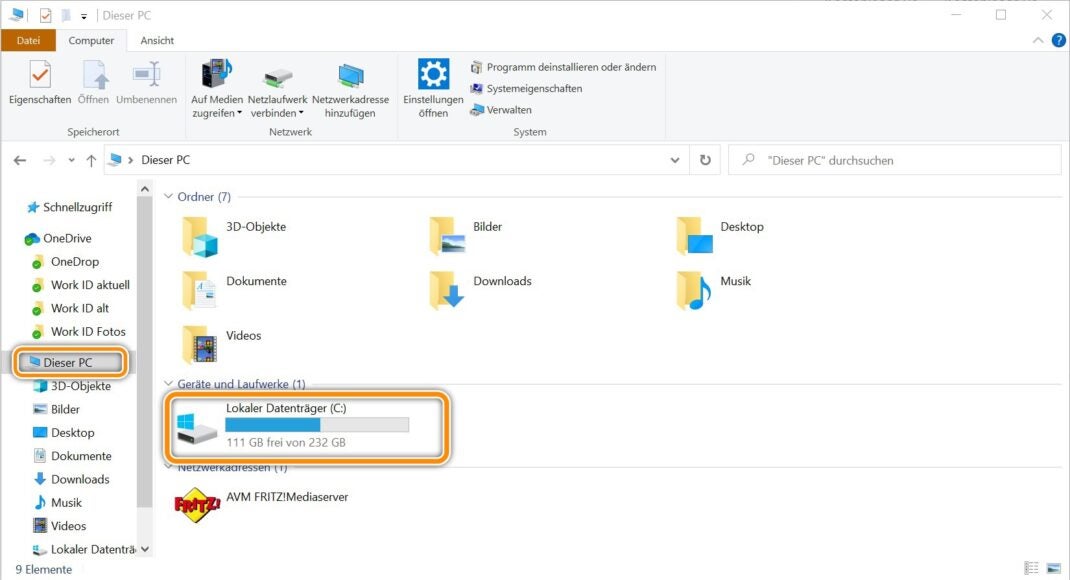
Im Gegensatz zu den Einschränkungen beim Prozessor sind mindestens 4 GB RAM und 64 GB Speicher wirklich das absolute Minimum, um Windows zu nutzen. Auch Windows 10 macht mit einer schlechteren Ausstattung nur wenig Spaß. Bis auf einige sehr preiswerte Einstiegs-Notebooks, sollte der Speicher aber kein großes Hindernis darstellen. Bei Desktop-PCs und manchen Notebooks kann der Speicher sogar aufgerüstet werden. Anleitungen dazu findest du beim Hersteller oder auf YouTube.
→ Windows 11: Neue Features im Überblick
TP-Modul: Die Achillesferse beim Windows 11 Upgrade
Das TP-Modul (kurz TPM) ist ein Chip auf der Hauptplatine des Computers, der für verschiedene Sicherheitsfunktionen zum Einsatz kommt. Bei Notebooks ist dieser relativ verbreitet, bei Desktop-PCs hingegen eher selten. Bis Windows 10 war dieser Chip optional. Mit Windows 11 wird er hingegen zur Grundvoraussetzung.
Um zu überprüfen, ob dein PC über TPM 2.0 verfügt, drücke die Tasten WIN+R und gebe „tpm.msc“ in das Fenster ein. Nun öffnet sich ein weiteres Fenster, in dem du die TPM-Version einsehen kannst.
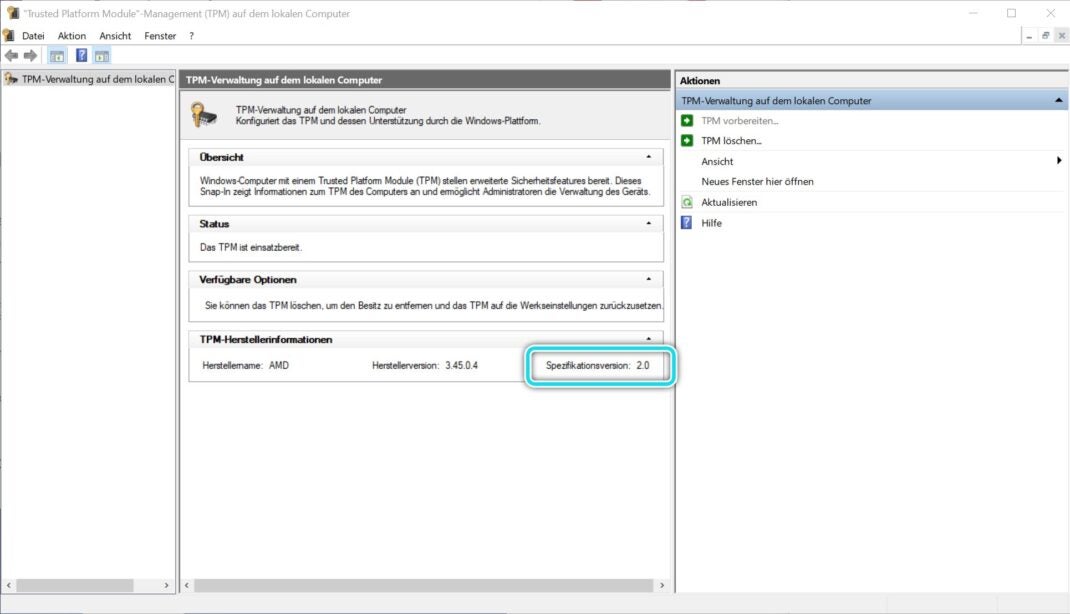
Alternativ bieten viele Prozessoren auch ein integriertes TPM an. Dieses kann über das BIOS-Menü unter dem Punkt TPM, fTPM oder PTT aktiviert werden. Bei ausgewählten Desktop-PCs kannst du ein TP-Modul auch nachrüsten (lassen).
Grafikkarte bereit? DirektX Version überprüfen
Um zu überprüfen, welche DirektX Version du auf deinem PC installiert hast drücke die Windows-Taste und gebe „dxdiag“ auf der Tastatur ein und drücke die Enter-Taste. Nun öffnet sich ein Dialog, den du mit „OK“ bestätigst. Anschließend wird die DirektX-Version deiner Grafikkarte oder deines Prozessors angezeigt. Dies sollte bei den meisten halbwegs aktuellen Systemen der Fall sein.
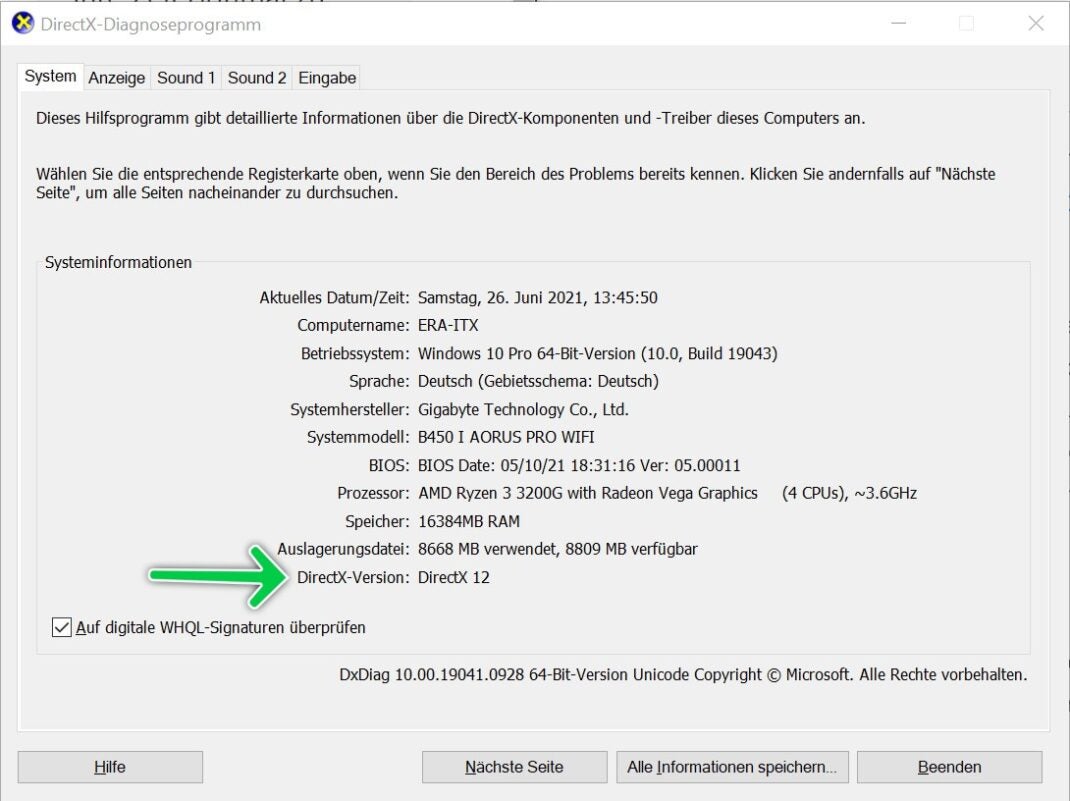
Hardware nicht unterstützt – Was nun?
Im Gegensatz zu Windows 8 und Windows 10 bleiben bei Windows 11 viele ältere Geräte auf der Strecke. Fast alle Modelle die vor 2017 auf den Markt gekommen sind, sind raus und können höchstens mit kostenpflichtigen Upgrades für Windows 11 bereit gemacht werden.
Doch auch ohne Windows 11 kannst du deinen alten Computer noch problemlos mehrere Jahre verwenden. Updates für Windows 10 sind noch bis zum 14. Oktober 2025 garantiert. Bis dahin sind betroffene Computer 8 Jahre oder älter und könnten gegen ein neueres Modell ersetzt werden. Zudem kommen viele Features aus Windows 11 auch nachträglich in Windows 10. Dazu zählt etwa der neue Store oder die überarbeitete Xbox-App. Auch die Teams-Integration könnte Microsoft noch nachreichen.
Bildquellen
- Windows 11 Check: Prozessor: Timo Brauer
- Windows 11 Check: Speicher: Timo Brauer
- Windows 11 Check: TPM: Timo Brauer
- Windows 11 Check: DirektX: Timo Brauer
- Windows 10 Support-Ende: Bubble Pop via Unsplash
- Windows 11 Check: Ist dein PC bereit?: Microsoft
Wenn Ihnen der Artikel gefallen hat, vergessen Sie nicht, ihn mit Ihren Freunden zu teilen. Folgen Sie uns auch in Google News, klicken Sie auf den Stern und wählen Sie uns aus Ihren Favoriten aus.
Wenn Sie an Foren interessiert sind, können Sie Forum.BuradaBiliyorum.Com besuchen.
Wenn Sie weitere Nachrichten lesen möchten, können Sie unsere Technologie kategorie besuchen.




